Оновлення ювілею для Windows 10 готово для завантаження. Microsoft витісняє ювілейне оновлення для більш ніж 350 мільйонів комп'ютерів під керуванням Windows 10. \ t
Є кілька способів встановити Windows 10 ювілейного оновлення. Ви можете встановити Оновлення ювілею за допомогою служби Windows Update, скористайтеся засобом створення медіа, щоб отримати Оновлення ювілею прямо зараз, або завантажте Windows 10 з Оновлення ювілею ISO, а потім виконайте чисту інсталяцію.
Асистент оновлення Windows 10
На додаток до всіх цих методів, є новий спосіб отримати ювілей оновлення для Windows 10. Microsoft випустила Windows 10 Update Assistant утиліта, щоб допомогти користувачам легко отримати ювілей оновлення. Інструмент Windows 10 Update Assistant завантажує Оновлення ювілею і починає встановлення оновлення.
Використання Windows 10 Update Assistant для оновлення до оновлення до річниці Windows 10
Ось як завантажувати та використовувати Windows 10 Update Assistant для завантаження та встановлення ювілейного оновлення.
Крок 1: Перейдіть на сторінку історії оновлення Windows 10 і натисніть кнопку Отримати оновлення ювілею зараз, щоб завантажити файл Windows10Upgrade28084.exe.

Якщо вищезгадане посилання не працює, відвідайте цю сторінку Microsoft і натисніть кнопку Оновити зараз, щоб завантажити файл Windows10Upgrade9252.exe.
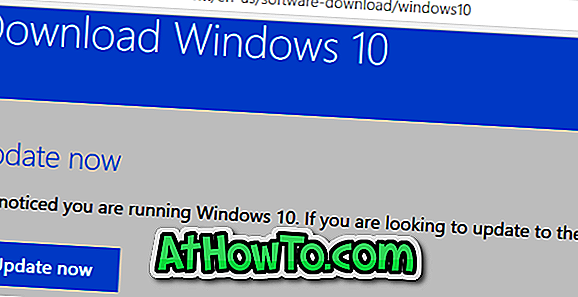
Крок 2. Запустіть завантажений файл Windows10Upgrade28084.exe або Windows10Upgrade9252.exe, щоб запустити програму Windows 10 Update Assistant. Коли з'явиться вікно Оновлення до останньої версії Windows 10, натисніть кнопку Оновити зараз .
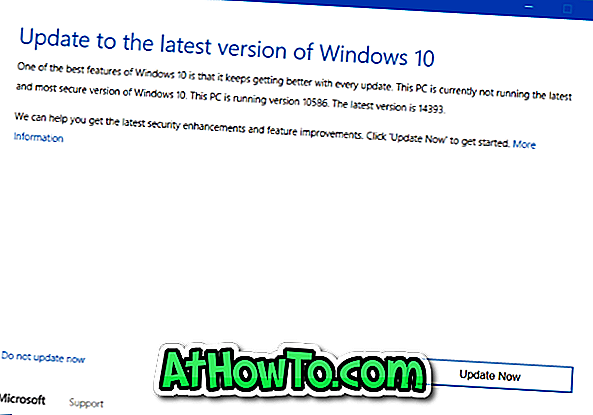
Крок 3. Після натискання кнопки Оновити зараз, Windows 10 Update Assistant почне перевірку на наявність проблем із сумісністю. Якщо ваш комп'ютер сумісний і є достатньо місця для завантаження та встановлення оновлення ювілею, поруч із цими вимогами з'явиться кнопка ОК.


Натисніть кнопку Далі, щоб продовжити.
Крок 4: Windows 10 Update Assistant почне завантаження ювілейного оновлення. Розмір завантаженого ювілейного оновлення становить близько 3 ГБ.
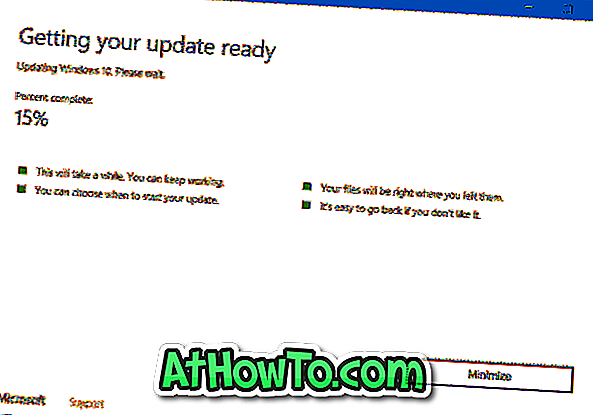
Крок 5. Після завантаження ви побачите, що оновлення готово. Для завершення екрана оновлення ПК потрібно перезавантажити .
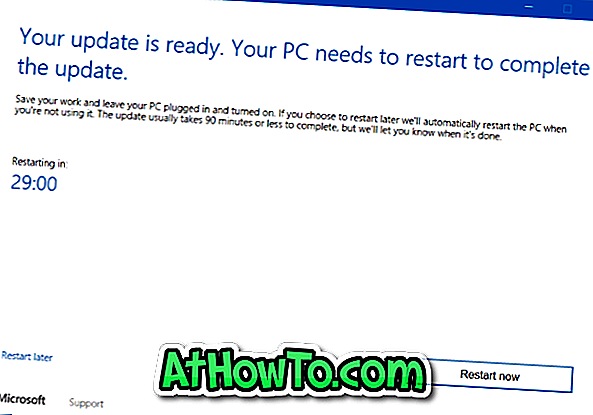
Натисніть кнопку Перезапустити зараз, щоб перезавантажити комп'ютер і встановити оновлення.













